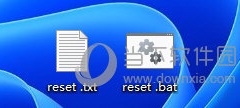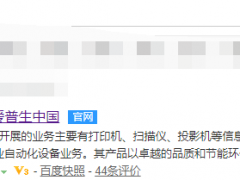剪映能调整音乐位置吗 剪映剪辑的视频和音乐不协调的解决方法
剪映剪辑的视频和音乐不协调怎么办?剪映能调整音乐位置吗?剪映是抖音官方发布的视频剪辑工具,简单小巧,制作视频非常轻松。当你发现剪辑的视频和音乐不对应,那么可以调整一下音乐位置,让视频和音乐完整一致。下面来看看剪映修改音乐位置的图文详细教程。
剪映怎么调整音乐位置?
1、首先我们打开剪映
2、点击开始创作
3、选择一段视频
4、点击添加音频
5、选择一段音频后点击滑动栏滑动即可调整
剪映音乐怎么和视频对齐
打开剪映视频剪辑界面点击“添加音乐”,然后点击“音乐”。
打开添加音乐界面,然后点击音乐名称右侧的“使用”按钮。
为视频添加音乐以后,按住音乐素材后向左拖动,当时间线与第3秒位置重合时停止拖动,然后点击“音乐素材”。
选中音乐素材后点击“分割”,将音乐素材分成两个部分后,系统会自动选中第一部分素材,然后点击“删除”。
按住第二段音乐素材,然后向左拖动至第0秒位置,让音乐素材开始位置与视频素材的开始位置重合。
按住整个编辑区向左拖动,当时间线与第4秒位置重合时停止拖动,然后点击“音乐素材”。
选中音乐素材后点击“分割”,然后按住整个编辑区向左拖动,当时间线与第6秒位置重合后停止拖动,然后点击“音乐素材”。
选中音乐素材后点击“分割”,音乐素材被分割成三个部分后,中间的部分同时被选中,然后点击“删除”,接着系统就会将中间部分的音乐素材删除掉。
按住第二段音乐素材向左拖动,当与第一段音乐素材拼接在一起时停止拖动。
接下来做个设置:目的想要让音乐卡点位置A与视频的第6秒位置重合。为了达到此目的,首先按住整个编辑区向右拖动,然后点击“第二段音乐素材”。
选中第二段音乐素材后点击“分割”,然后点击“删除”。
总结一下:
按住第二段音乐素材向左拖动,当音乐卡点位置A与视频素材第6秒位置重合后松开手指,然后发现第二段音乐素材与第一段音乐素材之间存有缝隙,接着点击“第二段音乐素材”。
选中第二段音乐素材后,按住选框左端向左拖动,当与第一段音乐素材拼接在一起时停止拖动。
按住整个编辑区向左拖动,当时间线与视频素材结尾位置重合时停止拖动,然后点击“第二段音乐素材”。
选中“第二段音乐素材”后点击“分割”,然后点击“第三段音乐素材”。
选中“第三段音乐素材”后点击“删除”即可。
剪映是谁家的产品
剪映是由抖音官方推出的一款手机视频编辑工具。可用于手机短视频的剪辑制作和发布。
以上就是剪映音乐和视频不对应的解决方法。可以简单调整一下音乐位置,也可以做得细致一点,让音乐和视频对应。当然,剪映也能调整图片位置,方法和调整音乐位置差不多,都是同样的目的,殊途同归。关注教程之家,解锁更多软件教程。
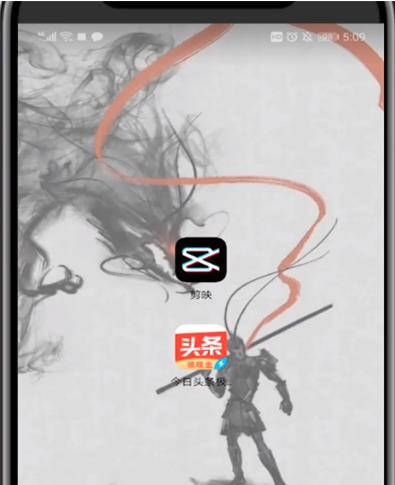
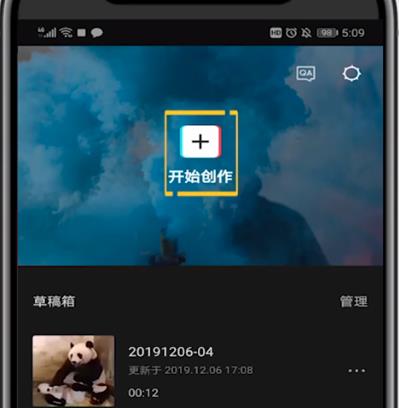

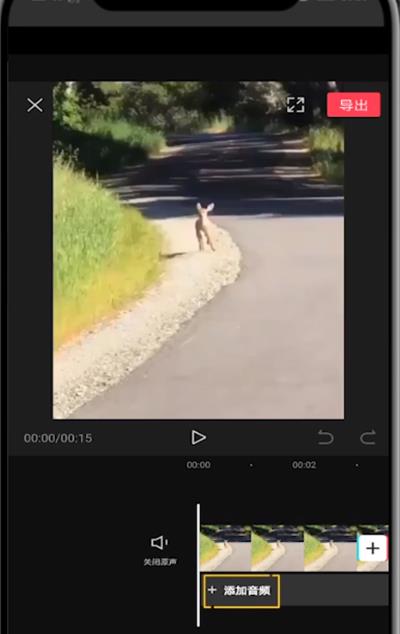
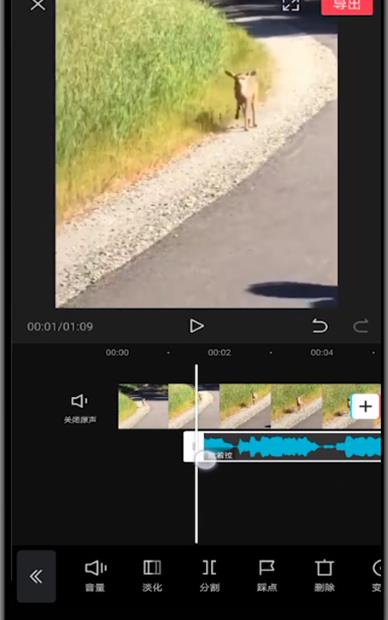
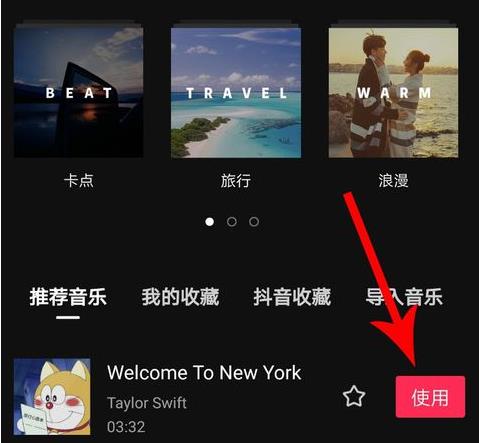

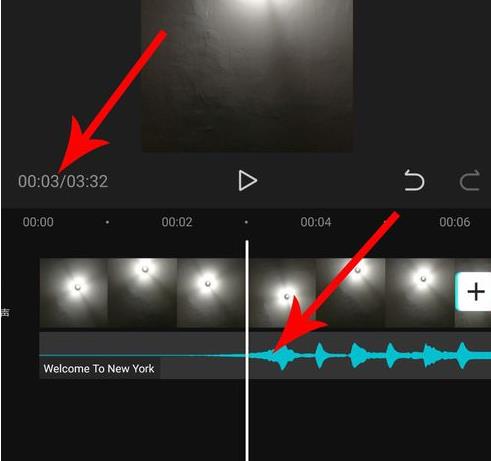
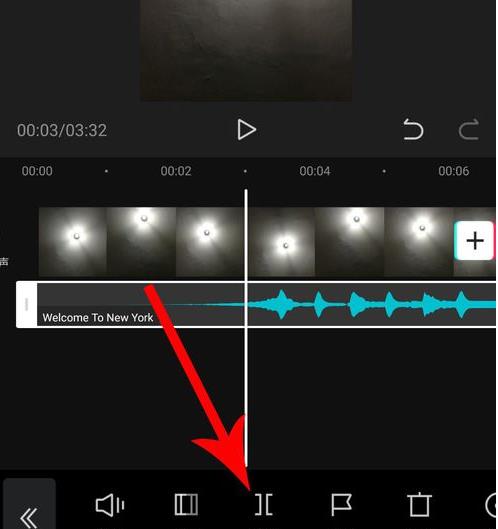
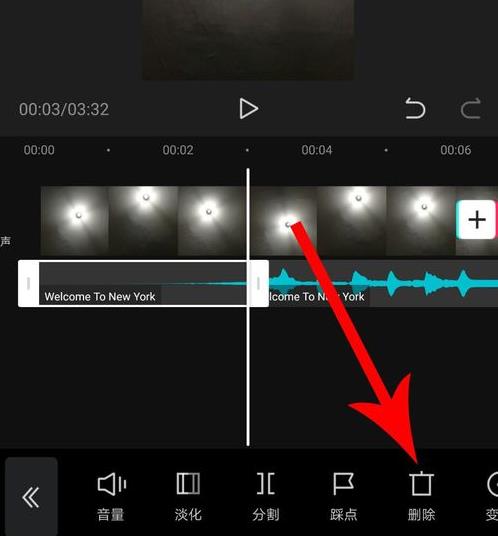

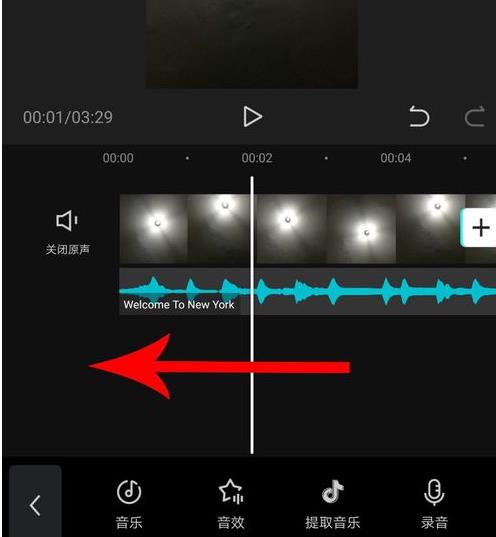
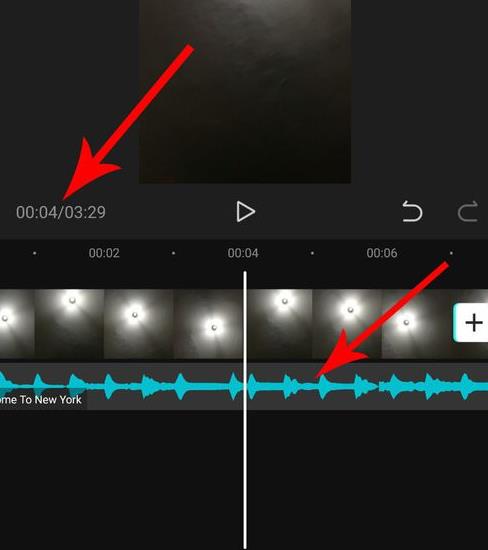


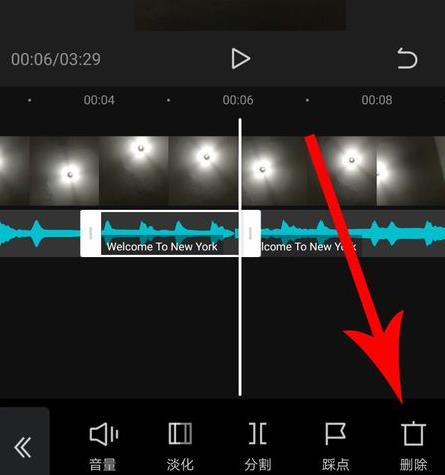
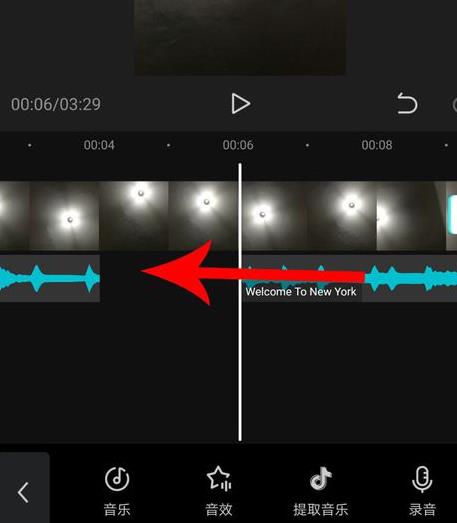
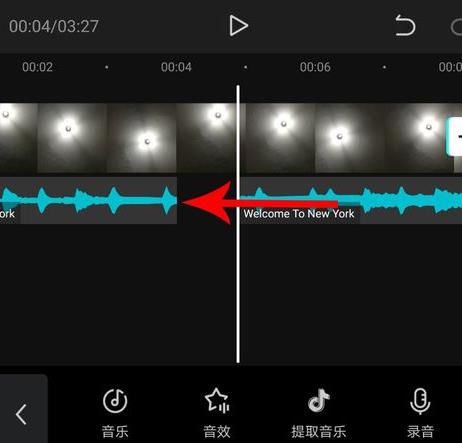
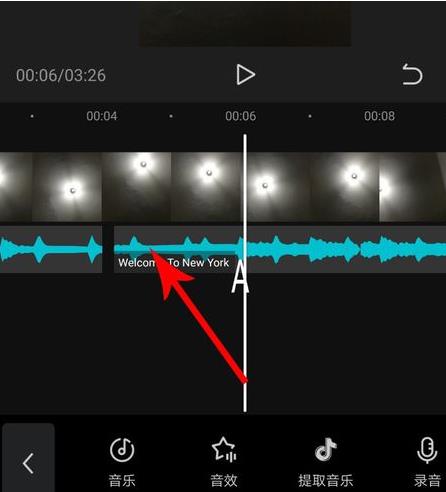
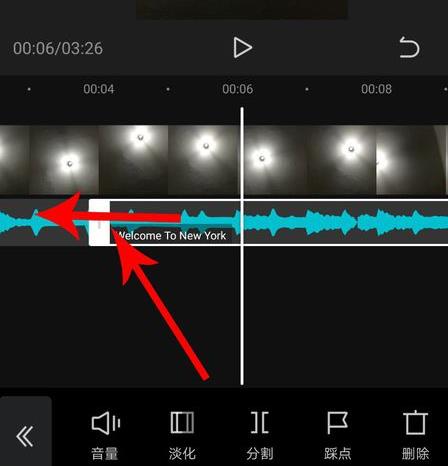
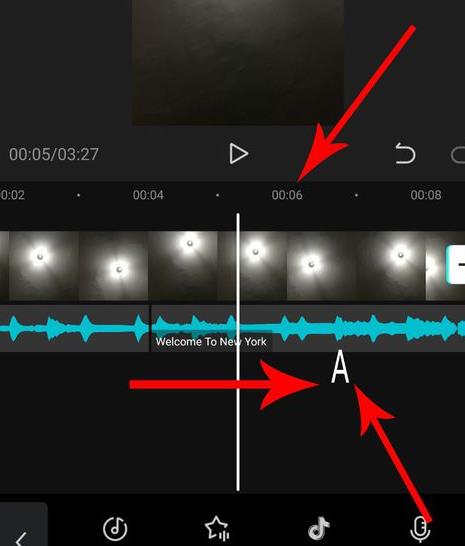
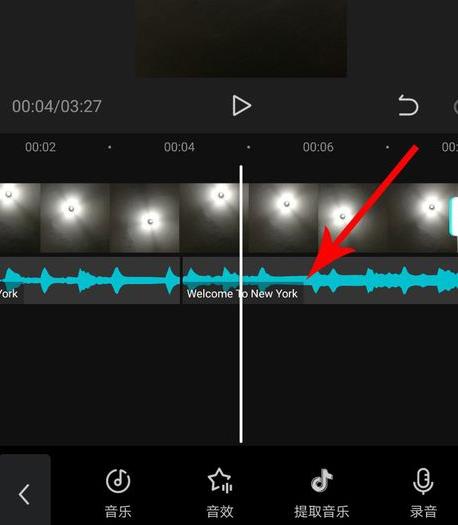

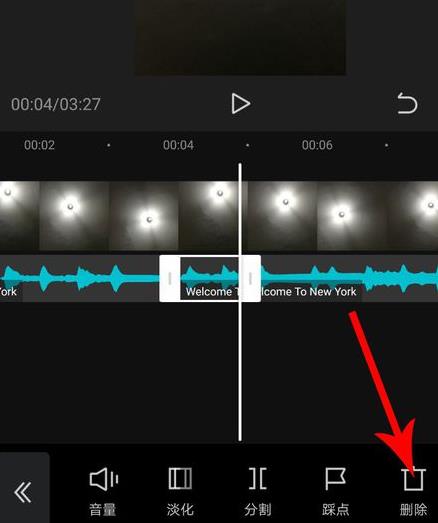





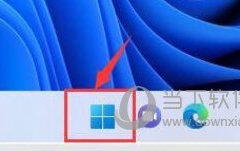
![怎么永久激活系统[多图]](https://img.jiaochengzhijia.com/uploads/allimg/200610/1J2045U0-0-lp.png@crop@240x180.png)